Warning: Undefined array key 4 in /home/danyan/applekyo.com/public_html/wp1/wp-content/themes/swell_child/functions.php on line 199
Warning: Undefined array key 6 in /home/danyan/applekyo.com/public_html/wp1/wp-content/themes/swell_child/functions.php on line 202
この記事は約 2 分で読めます。
こんにちは。こんばんは。ひなぎくです。
今回は、iOS14で追加された「ウィジェット機能」のうち「スマートスタック」について、私自身の使い方も含めながら紹介したいと思います。
前回紹介した「ホーム画面&ウィジェット」に関する記事もご覧ください。
スマートスタックとは
スマートスタックとは、iOS 14でiPhoneに追加された標準ウィジェットで、「AIにより最適なウィジェットを選んだ表示」できるものです。
論より証拠ということで、実際に追加してみましょう。
スマートスタックを追加する
ホーム画面を長押しし、「ホーム画面を編集」状態にした上で、左上の「+」ボタンを押します
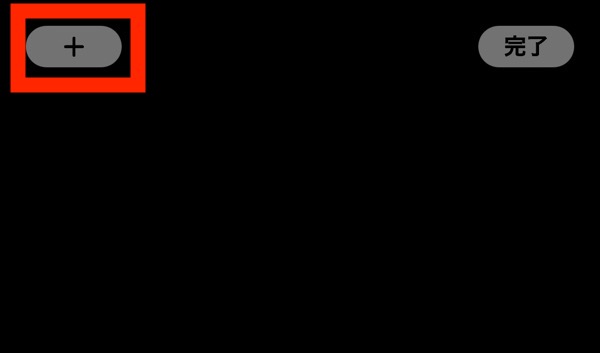
「ウィジェット」の中から「スマートスタック」を選択する
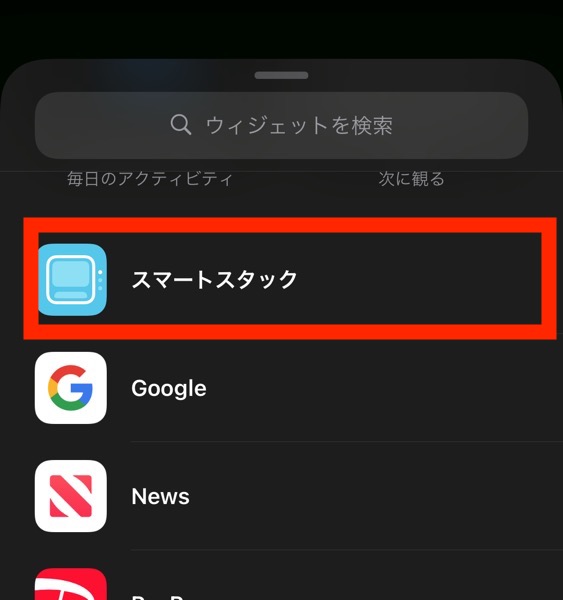
スマートスタックには1ブロック、2ブロック、3ブロックがあります。
お好きなサイズを選んで「ウィジェットを追加」を押してください。ここでは、1番汎用性が高い2ブロック(下記画面のもの)を選択しています。
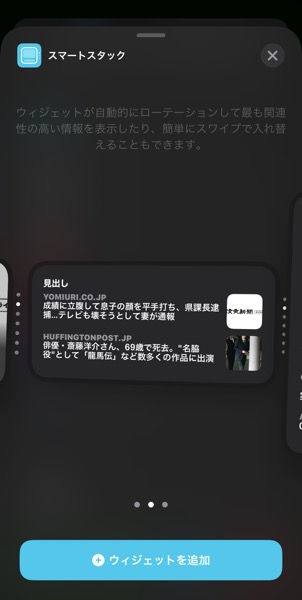
これで、ホーム画面に「スマートスタック」を追加することができました。
「完了」を押して、ホーム画面の編集を完了してください。
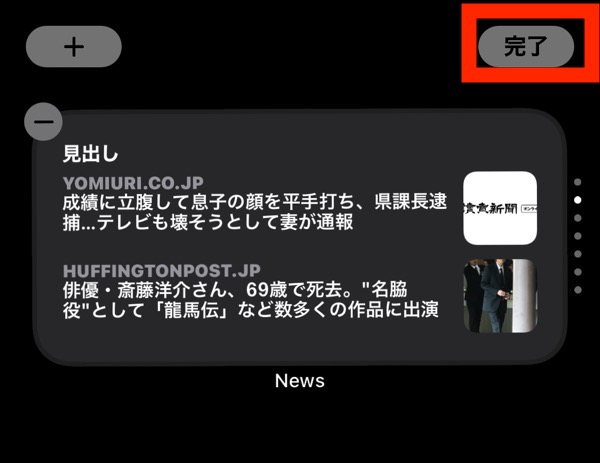
スポンサードリンク
スマートスタックを編集し、活用する。
スマートスタックを編集する
追加したスマートスタックを長押しすると「スタックを編集」という項目が出てくるので、こちらをタップします。
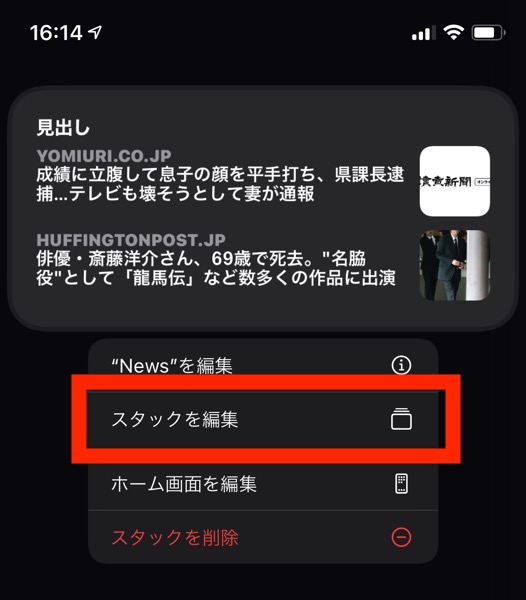
デフォルトの設定はこんな感じです。
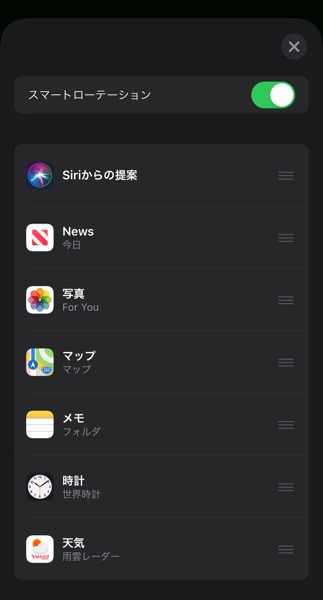
スマートスタックを活用できるように編集する
不要なウィジェットの削除
スマートスタックの編集画面で、不要なウィジェットを左にスワイプすると「削除」を行うことができます。
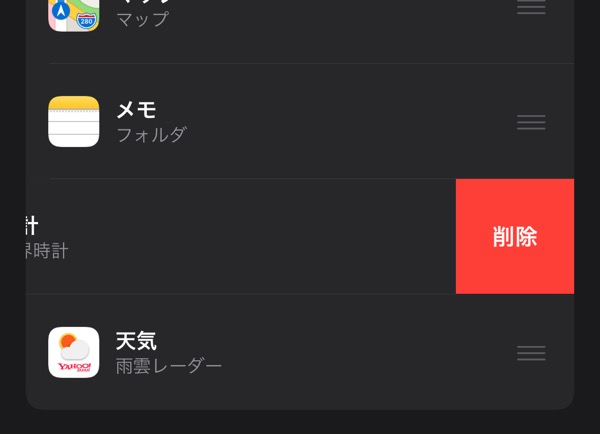
ウィジェットの並び替え
メニューボタンを押しながら上下に移動させることで、ウィジェットの並び替えを行うことができます。
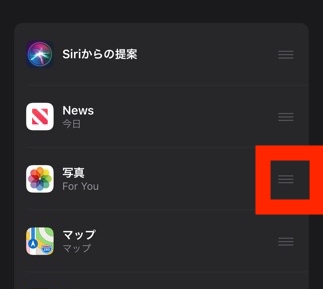
スマートローテーションのON・OFF
「スマートローテーション」は、スマートスタックの最大の特徴です。
AIが「使用状況」「位置情報」「時間」などから最適なウィジェットを自動選択してくれるというもの。
デフォルト表示したいウィジェットがある場合には、ここをオフにします。
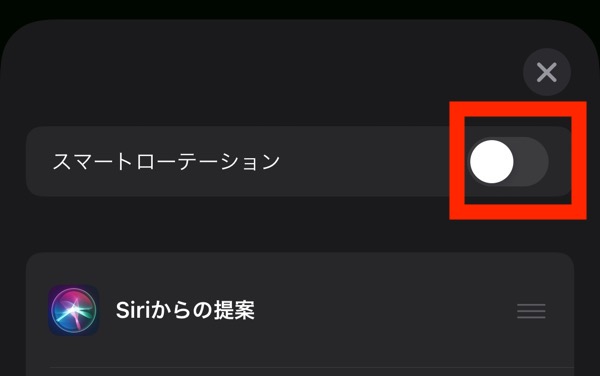
スポンサードリンク
ひなぎくの使い方紹介
昨日の「ホーム画面&ウィジェットの記事」を書いてから、改めてホーム画面をいじっている中で、「スマートスタックを固定できる」ことがわかったので、以下のような感じに設定しております。
- スマートローテーションをOFF
- カレンダーを最上位に持ってきて標準表示
- 追加しているウィジェットは「カレンダー」「天気」「ミュージック」の3つ
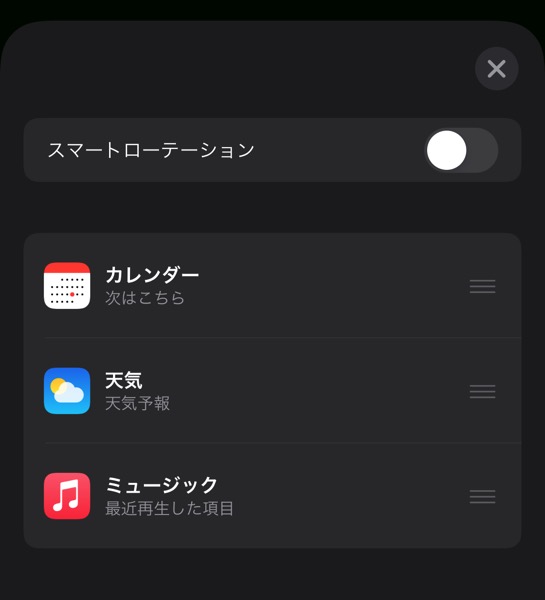
最後に
iOS 14では、やはりウィジェットの追加が1番大きなアップデートだと考えています。
ただ、
- 発表 :9/16
- GM公開(iOS・XCode) 9/16
- 正式リリース 9/17
と、期間が短すぎるため、やはり開発者サイドが、目玉機能にすら追いついていない印象を受けます。
昨日の記事と同様、アプリ開発者がiOS 14に対するアップデートや、新アプリ開発を頑張ってくださることを期待しましょう!
Apple教噂リーク最新情報まとめをもっと見る
購読すると最新の投稿がメールで送信されます。
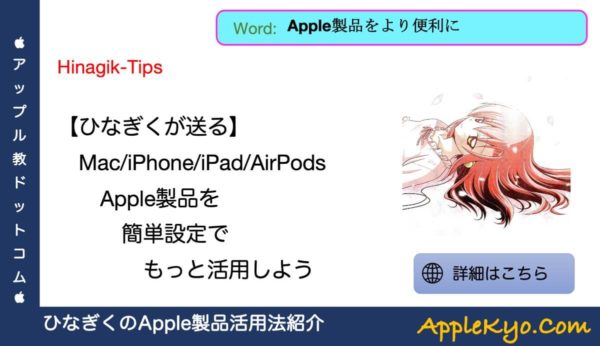










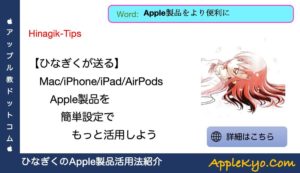




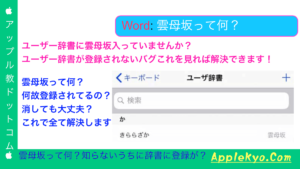

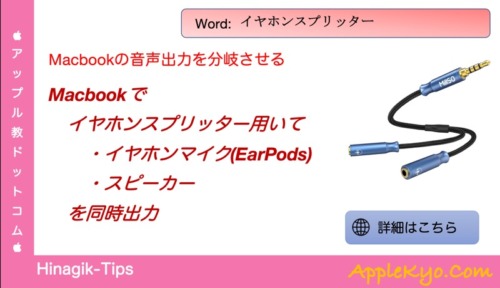
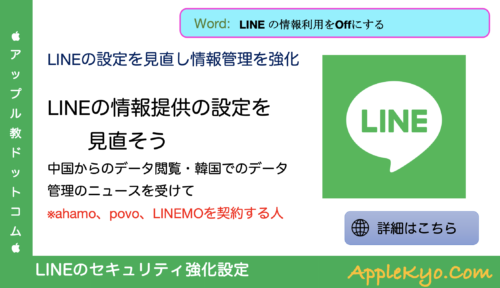
コメント